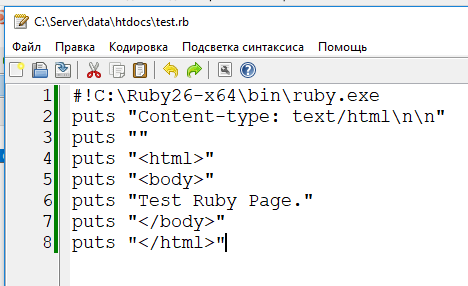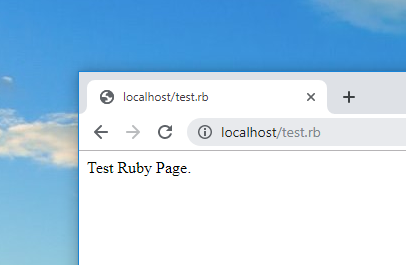Скрипты Ruby можно запускать в окружении Apache аналогично запуску скриптов PHP. Для этого нужно сделать небольшую настройку.
Я устанавливал веб-сервер по этой инструкции, если вы устанавливали по другой инструкции, то отредактируйте пути под свои значения.
1. Установка Ruby в Windows
Скачайте Ruby для Windows со страницы: https://rubyinstaller.org/
Запустите скачанный .exe файл — установку можно выполнить с опциями по умолчанию.
2. Настройка Apache на запуск Ruby CGI
Теперь откройте для редактирования файл httpd.conf, у меня он расположен по пути C:\Server\bin\Apache24\conf\httpd.conf.
Найдите там строку
Options Indexes FollowSymLinks
и добавьте к ней ExecCGI. Должна получиться такая строка (ВНИМАНИЕ: набор опций у вас может быть другим):
Options Indexes FollowSymLinks ExecCGI
Теперь найдите строку:
#AddHandler cgi-script .cgi
Раскомментируйте её, то есть удалите символ # в начале строки и добавьте к концу строки .rb. Новая строка будет выглядеть примерно так:
AddHandler cgi-script .cgi .rb
3. Перезапустите Apache
c:\Server\bin\Apache24\bin\httpd.exe -k restart
4. Запустите тестовую страницу Ruby CGI
В папке для ваших сайтов (у меня это C:\Server\data\htdocs\) создайте файл test.rb и скопируйте в него:
#!C:\Ruby26-x64\bin\ruby.exe puts "Content-type: text/html\n\n" puts "" puts "<html>" puts "<body>" puts "Test Ruby Page." puts "</body>" puts "</html>"
Обратите внимание на строку #!C:\Ruby26-x64\bin\ruby.exe – если у вас другой путь до файла ruby.exe, то отредактируйте строку соответствующим образом.
Откройте эту страницу в веб-браузере: http://localhost/test.rb
Должна будет появиться надпись
Test Ruby Page
Как показано на скриншоте ниже:
Связанные статьи:
- Как узнать путь до конфигурационного файла Apache (100%)
- Как запустить два экземпляра Apache (100%)
- Как проверить конфигурационный файл Apache (100%)
- Настройка веб-сервера Apache для запуска программ Perl на Windows (100%)
- Виртуальный хост Apache по умолчанию. _default_ и catch-all в Apache (100%)
- Как в скрипте Python получить данные от веб-страницы методами GET и POST в Windows (RANDOM - 65.3%)